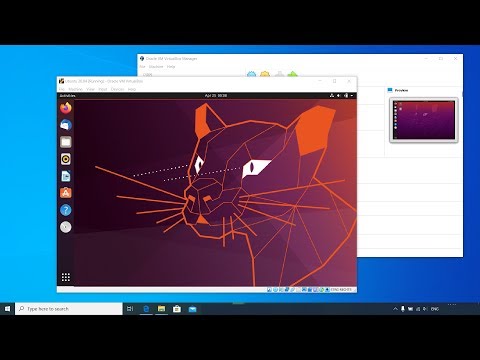
உள்ளடக்கம்
மெய்நிகர் பாக்ஸைப் பயன்படுத்தி கணினியில் உபுண்டுவை எவ்வாறு நிறுவுவது என்பதை இந்த கட்டுரை உங்களுக்குக் கற்பிக்கும். மெய்நிகர் பாக்ஸ் என்பது ஒரு கணினியாகும், இது கணினியின் முக்கிய இயக்க முறைமையை மாற்றாமல் ஒரு இயக்க முறைமையை நிறுவ அனுமதிக்கிறது.
படிகள்
4 இன் பகுதி 1: உபுண்டு பதிவிறக்குதல்
உபுண்டு வலைத்தளத்தைத் திறக்கவும். அவ்வாறு செய்ய, உங்கள் கணினியில் உள்ள வலை உலாவியில் https://www.ubuntu.com/download/desktop க்குச் செல்லவும். இந்த தளத்தில், உபுண்டுவின் வட்டு படத்தை (ஐஎஸ்ஓ கோப்பு என்றும் அழைக்கப்படுகிறது) பதிவிறக்கம் செய்யலாம்.
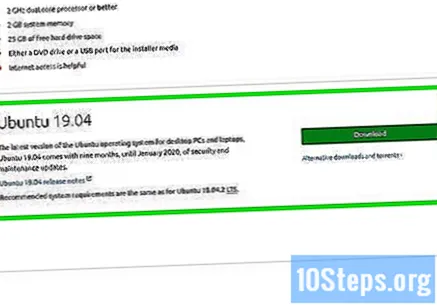
பக்கத்தின் கீழே உள்ள உபுண்டுவின் சமீபத்திய பதிப்பிற்கு உருட்டவும்.
கிளிக் செய்க பதிவிறக்க Tamil. இந்த பச்சை பொத்தான் தேர்ந்தெடுக்கப்பட்ட உபுண்டு பதிப்பின் வலதுபுறத்தில் அமைந்துள்ளது. நீங்கள் ஆதரவு பக்கத்திற்கு திருப்பி விடப்படுவீர்கள்.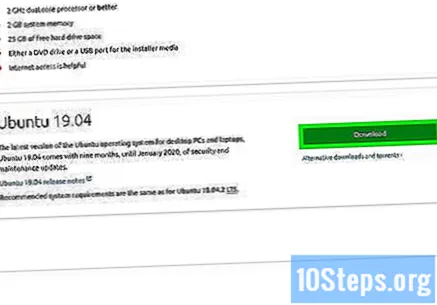
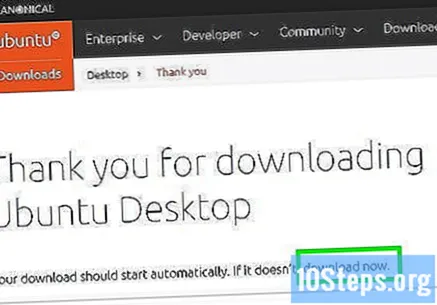
கீழே உருட்டி கிளிக் செய்யவும் இப்போது இல்லை, என்னை பதிவிறக்கத்திற்கு அழைத்துச் செல்லுங்கள் (இப்போது இல்லை, என்னை பதிவிறக்கத்திற்கு அழைத்துச் செல்லுங்கள்). இந்த விருப்பம் கீழ் இடது மூலையில் அமைந்துள்ளது.
பதிவிறக்கம் தொடங்கியுள்ளதா என சரிபார்க்கவும். ஐஎஸ்ஓ பதிவிறக்கம் உடனடியாக தொடங்க வேண்டும்; இல்லையெனில், பக்கத்தின் மேலே உள்ள "இப்போது பதிவிறக்கு" இணைப்பைக் கிளிக் செய்க. ஐஎஸ்ஓ பதிவிறக்கம் செய்யப்படும்போது, மெய்நிகர் கணினியை மெய்நிகர் பாக்ஸில் கட்டமைக்க உங்களுக்கு போதுமான நேரம் கிடைக்கும்.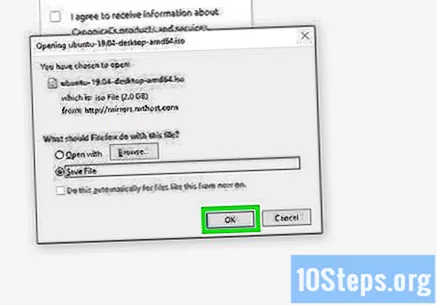
4 இன் பகுதி 2: மெய்நிகர் இயந்திரத்தை உருவாக்குதல்
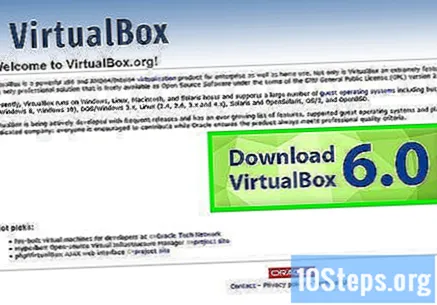
VirtualBox ஐ நிறுவவும் நீங்கள் ஏற்கனவே இல்லையென்றால். தொடர்வதற்கு முன் அதை விண்டோஸ் அல்லது மேக்கில் நிறுவ வேண்டும்.
மெய்நிகர் பாக்ஸைத் திறக்கவும். இதைச் செய்ய, உங்கள் குறுக்குவழியை இரட்டை சொடுக்கவும் (விண்டோஸ்) அல்லது ஒற்றை கிளிக் செய்யவும் (மேக்).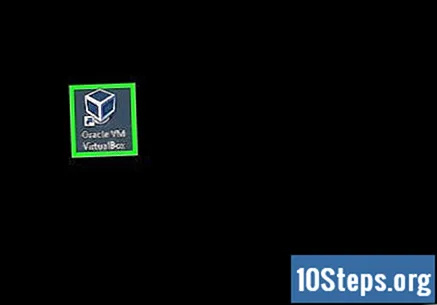
கிளிக் செய்க புதியது. இந்த நீல பொத்தான் மெய்நிகர் பாக்ஸ் சாளரத்தின் மேல் இடது மூலையில் அமைந்துள்ளது. அவ்வாறு செய்வது பாப்-அப் மெனுவைத் திறக்கும்.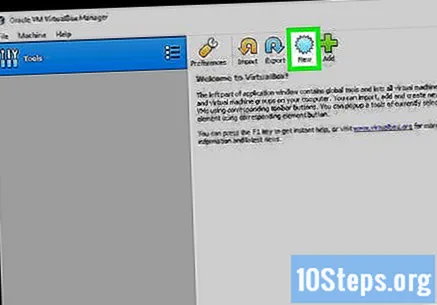
மெய்நிகர் இயந்திரத்திற்கு ஒரு பெயரைக் கொடுங்கள். நீங்கள் விரும்பும் உரையை உள்ளிடவும் (எடுத்துக்காட்டாக: உபுண்டு) பாப்-அப் மெனுவின் மேலே உள்ள "பெயர்" உரை புலத்தில்.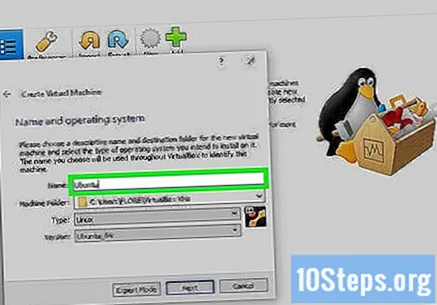
"வகை" மதிப்பாக "லினக்ஸ்" ஐத் தேர்ந்தெடுக்கவும். இதைச் செய்ய, "டைப்" கீழ்தோன்றும் பெட்டியைக் கிளிக் செய்து, பின்னர் லினக்ஸ்கீழ்தோன்றும் மெனுவில்.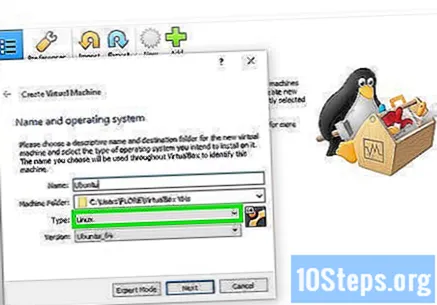
"பதிப்பு" மதிப்பாக "உபுண்டு" ஐத் தேர்ந்தெடுக்கவும். "உபுண்டு" விருப்பத்தை தேர்ந்தெடுத்த பிறகு முன்னிருப்பாக தேர்ந்தெடுக்க வேண்டும் லினக்ஸ் "டிப்போ" புலத்தில்; இல்லையென்றால், அதை "பதிப்பு" கீழ்தோன்றும் பெட்டியில் தேர்ந்தெடுத்து கிளிக் செய்க உபுண்டு (64-பிட்) தொடர்வதற்கு முன்.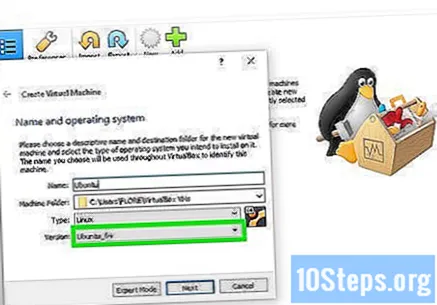
கிளிக் செய்க அடுத்தது மெனுவின் முடிவில்.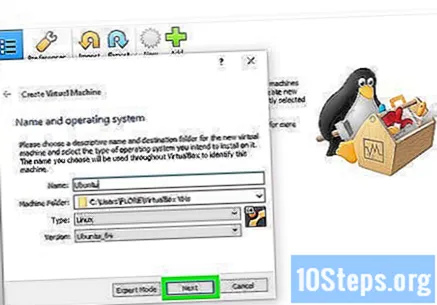
ரேம் அளவைத் தேர்ந்தெடுக்கவும். இதைச் செய்ய, மெய்நிகர் பாக்ஸில் உபுண்டு மெய்நிகர் இயந்திரத்தால் பயன்படுத்தப்படும் ரேமின் அளவை அதிகரிக்க அல்லது குறைக்க பட்டியை வலது அல்லது இடது பக்கம் இழுத்து இழுக்கவும்.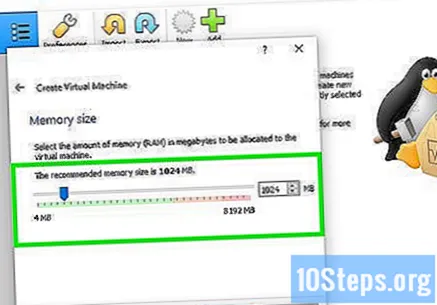
- இந்த பக்கத்தை நீங்கள் அடையும்போது சிறந்த தொகை தானாகவே தேர்ந்தெடுக்கப்படும்.
- ஸ்லைடரின் சிவப்பு பகுதிக்கு ரேம் நினைவகத்தை அதிகரிப்பதைத் தவிர்க்கவும்; அதை பச்சை நிறமாக வைக்க முயற்சிக்கவும்.
கிளிக் செய்க அடுத்தது மெனுவின் முடிவில்.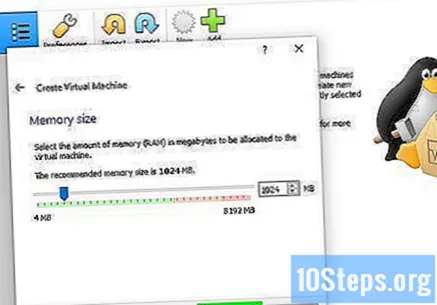
மெய்நிகர் கணினியின் வன் வட்டை உருவாக்கவும். மெய்நிகர் வன் வட்டு என்பது மெய்நிகர் இயந்திர கோப்புகள் மற்றும் நிரல்களை சேமிக்க பயன்படும் கணினியின் வன் வட்டு இடமாகும்.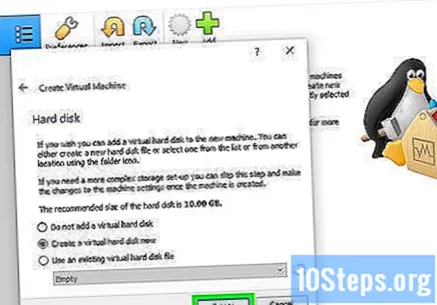
- கிளிக் செய்க உருவாக்கு.
- கிளிக் செய்க அட்வான்ஸ்.
- கிளிக் செய்க அட்வான்ஸ்.
- நீங்கள் பயன்படுத்த விரும்பும் இடத்தின் அளவைத் தேர்ந்தெடுக்கவும்.
- கிளிக் செய்க உருவாக்கு.
உபுண்டு கோப்பு பதிவிறக்கம் முடிந்தது என்பதை உறுதிப்படுத்திக் கொள்ளுங்கள். ஐஎஸ்ஓ கோப்பு பதிவிறக்கம் செய்யப்பட்ட பிறகு, நீங்கள் அதை விர்ச்சுவல் பாக்ஸில் நிறுவலாம்.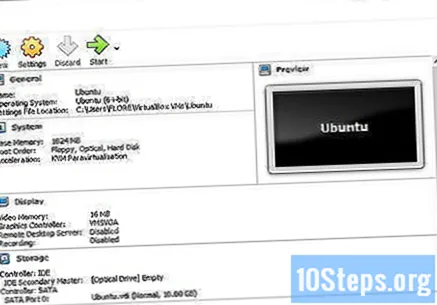
4 இன் பகுதி 3: உபுண்டு நிறுவுதல்
சாளரத்தின் இடது பக்கத்தில் உள்ள மெய்நிகர் இயந்திரத்தின் பெயரில் இரட்டை சொடுக்கவும். அவ்வாறு செய்வது ஒரு மெனுவைத் திறக்கும்.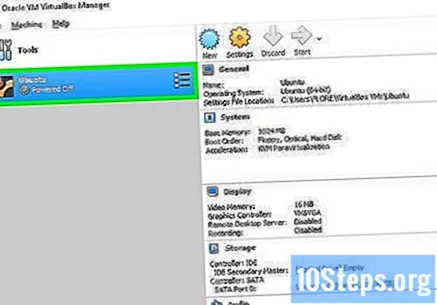
மெனுவின் கீழ் வலது மூலையில் உள்ள கோப்புறை ஐகானைக் கிளிக் செய்க. பின்னர், ஒரு புதிய சாளரம் திறக்கும், இது நிறுவல் ஐஎஸ்ஓ கோப்பைத் தேர்ந்தெடுக்க உங்களை அனுமதிக்கிறது.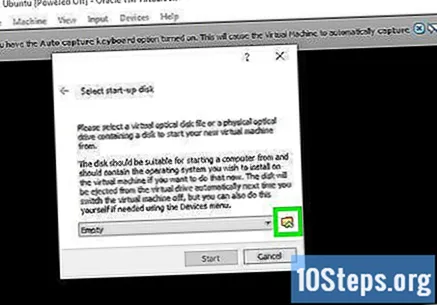
உபுண்டு ஐஎஸ்ஓ படத்தைத் தேர்ந்தெடுக்கவும். ஐஎஸ்ஓ கோப்பு சேமிக்கப்பட்ட கோப்புறையில் செல்லவும் (போன்றவை பணியிடம்) அதைத் தேர்ந்தெடுக்க அதைக் கிளிக் செய்க.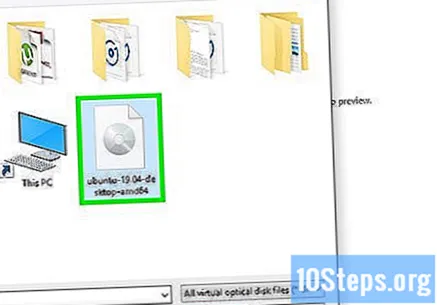
கிளிக் செய்க திற சாளரத்தின் கீழ் வலது மூலையில். பின்னர், ஐஎஸ்ஓ கோப்பு மெய்நிகர் பாக்ஸில் திறக்கப்படும்.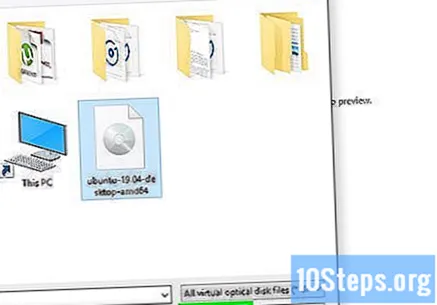
கிளிக் செய்க தொடங்கு மெனுவின் முடிவில். பின்னர் உபுண்டு ஓடும்.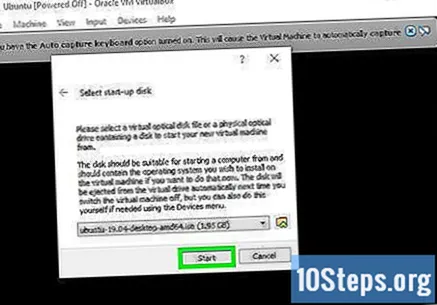
கிளிக் செய்க உபுண்டு நிறுவவும் சாளரத்தின் வலது பக்கத்தில்.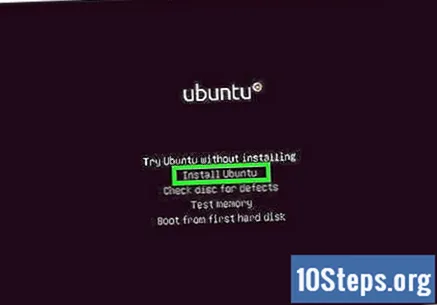
"உபுண்டு நிறுவ தயாராகிறது" பக்கத்தில் இரண்டு விருப்பங்களையும் தேர்ந்தெடுக்கவும். அந்த வகையில், OS ஐ இயக்க தேவையான அனைத்து விஷயங்களும் நிறுவப்படும்.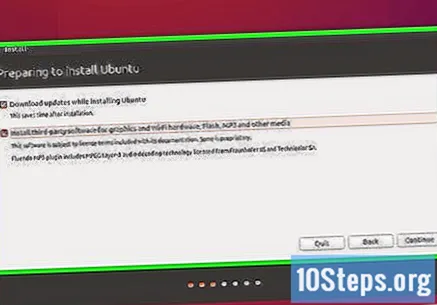
கிளிக் செய்க தொடரவும், பக்கத்தின் கீழ் வலது மூலையில்.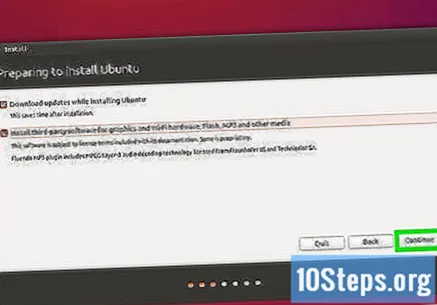
"வட்டை அழித்து உபுண்டு நிறுவவும்" என்ற விருப்பத்தைத் தேர்ந்தெடுக்கவும். உங்கள் கணினியில் எதுவும் நீக்கப்படாது என்பதால், கவலைப்பட வேண்டாம்.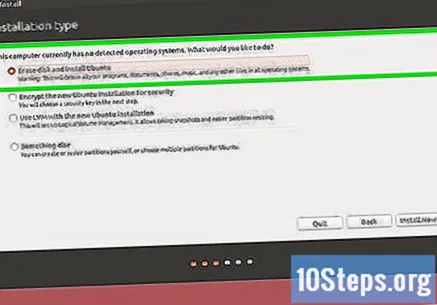
கிளிக் செய்க இப்போது நிறுவ, பக்கத்தின் கீழ் வலது மூலையில்.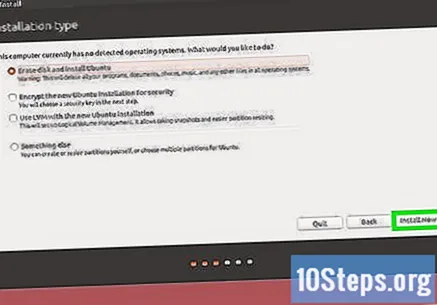
கிளிக் செய்க தொடரவும் கோரப்படும்போது. அவ்வாறு செய்வது மெய்நிகர் கணினியின் மெய்நிகர் வட்டின் வடிவமைப்பை (அதில் எதுவும் இல்லை) உறுதிசெய்து உபுண்டுவை நிறுவத் தொடங்கும்.
4 இன் பகுதி 4: உபுண்டு அமைத்தல்
நேர மண்டலத்தைத் தேர்ந்தெடுக்கவும். வரைபடத்தில் உங்கள் புவியியல் இருப்பிடத்துடன் தொடர்புடைய பகுதியைக் கிளிக் செய்க.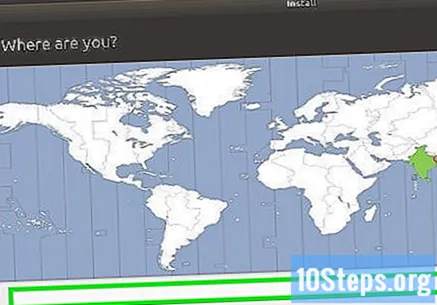
கிளிக் செய்க தொடரவும், பக்கத்தின் கீழ் வலது மூலையில்.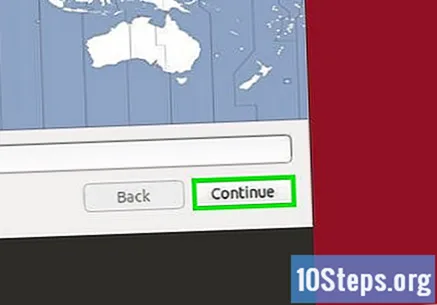
மெய்நிகர் விசைப்பலகை இயக்கவும். இதைச் செய்ய, சாளரத்தின் மேல் வலது மூலையில் உள்ள மனித நிழல் ஐகானைக் கிளிக் செய்து, பின்னர் "திரையில் விசைப்பலகை" என்பதைக் கிளிக் செய்க. உங்கள் விசைப்பலகை வேலை செய்ய உபுண்டு சில இயக்கிகளை நிறுவ வேண்டும் என்பதால், நிறுவல் முடியும் வரை நீங்கள் அதைப் பயன்படுத்த முடியாது.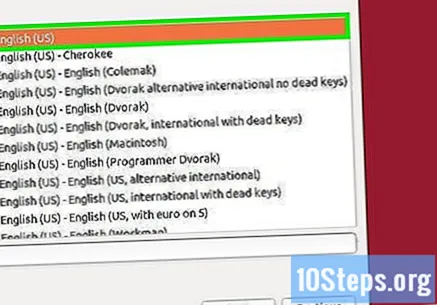
உங்கள் பெயரைத் தட்டச்சு செய்க. சாளரத்தின் மேலே உள்ள "உங்கள் பெயர்" உரை பெட்டியில் செய்யுங்கள்.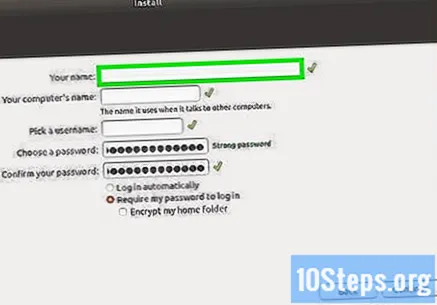
- மெய்நிகர் கணினியின் கணினி பெயரும் உருவாக்கப்படும், ஆனால் "உங்கள் கணினியின் பெயர்" பெட்டியில் விரும்பிய உரையைத் தட்டச்சு செய்வதன் மூலம் வேறு ஏதாவது ஒன்றை நீங்கள் தேர்வு செய்யலாம்.
உங்கள் பயனர்பெயரை உள்ளிடவும். "பயனர்பெயரைத் தேர்வுசெய்க" உரை பெட்டியில், நீங்கள் பயன்படுத்த விரும்பும் ஒன்றைத் தட்டச்சு செய்க.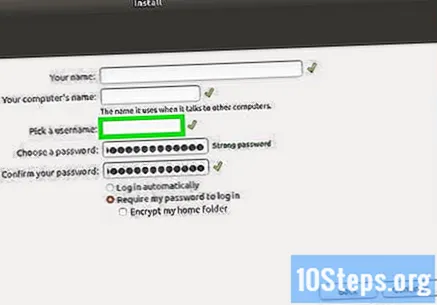
கடவுச்சொல்லை உருவாக்கவும். "கடவுச்சொல்லைத் தேர்வுசெய்க" மற்றும் "உங்கள் கடவுச்சொல்லை உறுதிப்படுத்தவும்" உரை பெட்டிகளில் விரும்பிய விருப்பத்தை உள்ளிடவும்.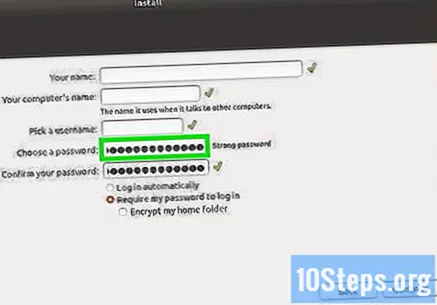
கிளிக் செய்க தொடரவும்திரையின் அடிப்பகுதியில்.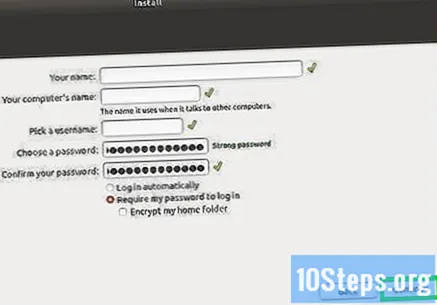
- முதலில் "உங்கள் கடவுச்சொல்லை உறுதிப்படுத்து" உரை புலத்திற்கு கீழே உள்ள உள்நுழைவு விருப்பங்களைத் தேர்ந்தெடுக்கவும்.
உபுண்டு நிறுவல் முடியும் வரை காத்திருங்கள். கணினியின் வேகத்தைப் பொறுத்து இந்த செயல்முறை சில நிமிடங்கள் முதல் அரை மணி நேரம் வரை எங்கும் ஆகலாம்.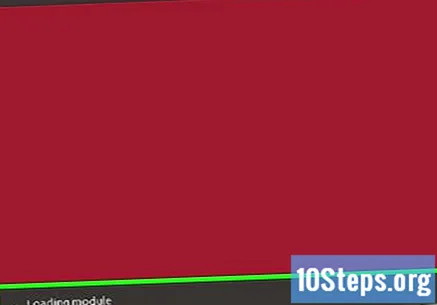
- இந்த செயல்பாட்டின் போது, நீங்கள் எதையும் தட்டச்சு செய்யவோ அல்லது கிளிக் செய்யவோ தேவையில்லை.
மெய்நிகர் கணினியை மறுதொடக்கம் செய்யுங்கள். நீங்கள் பொத்தானைப் பார்க்கும்போது இப்போது மறுதொடக்கம் செய்யுங்கள், பின்வருவனவற்றைச் செய்யுங்கள்: கிளிக் செய்க வெளியே செல்ல, சாளரத்தின் மேல் வலது மூலையில் (விண்டோஸ்) அல்லது மேல் இடது மூலையில் (மேக்), "இயந்திரத்தை முடக்கு" என்ற விருப்பத்தை சரிபார்த்து, பொத்தானைக் கிளிக் செய்க சரி மெய்நிகர் இயந்திர பெயரில் இரட்டை சொடுக்கவும்.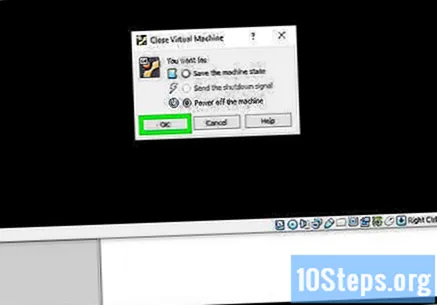
கணினியில் உள்நுழைக. உபுண்டு துவக்கத்துடன் மெய்நிகர் இயந்திரம் துவங்கும் போது, அதன் பெயரைத் தேர்ந்தெடுத்து, உங்கள் கடவுச்சொல்லை உள்ளிட்டு சொடுக்கவும் உள்ளே வா. பின்னர், நீங்கள் வேறு கணினியைப் பயன்படுத்துவதைப் போல உங்கள் டெஸ்க்டாப் ஏற்றப்படும்.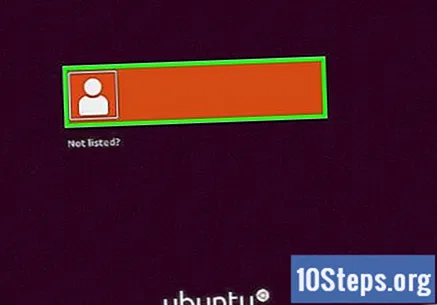
உதவிக்குறிப்புகள்
- மெய்நிகர் கணினியில் நிரல்களையும் பயன்பாடுகளையும் நிறுவலாம்; மெய்நிகர் வன் இடத்தை விடாமல் கவனமாக இருங்கள்.
எச்சரிக்கைகள்
- இயக்க முறைமைகள் மெய்நிகர் பாக்ஸில் இன்னும் கொஞ்சம் மெதுவாக இயங்குவது இயல்பானது, ஏனெனில் உங்கள் கணினி அடிப்படையில் ஒரு கணினிக்காக உருவாக்கப்பட்ட வன்பொருளில் இரண்டு கணினிகளை இயக்குகிறது.
- மெய்நிகர் வன்வட்டை உருவாக்க உங்கள் வன்வட்டுக்கு போதுமான இடம் இருப்பதை உறுதிப்படுத்திக் கொள்ளுங்கள். எடுத்துக்காட்டாக, மெய்நிகர் வன்விற்கு மெய்நிகர் பாக்ஸ் 8 ஜிபி பரிந்துரைத்தால், உங்கள் கணினியில் அந்த இலவச இடம் இருப்பதை உறுதிப்படுத்திக் கொள்ளுங்கள்.


